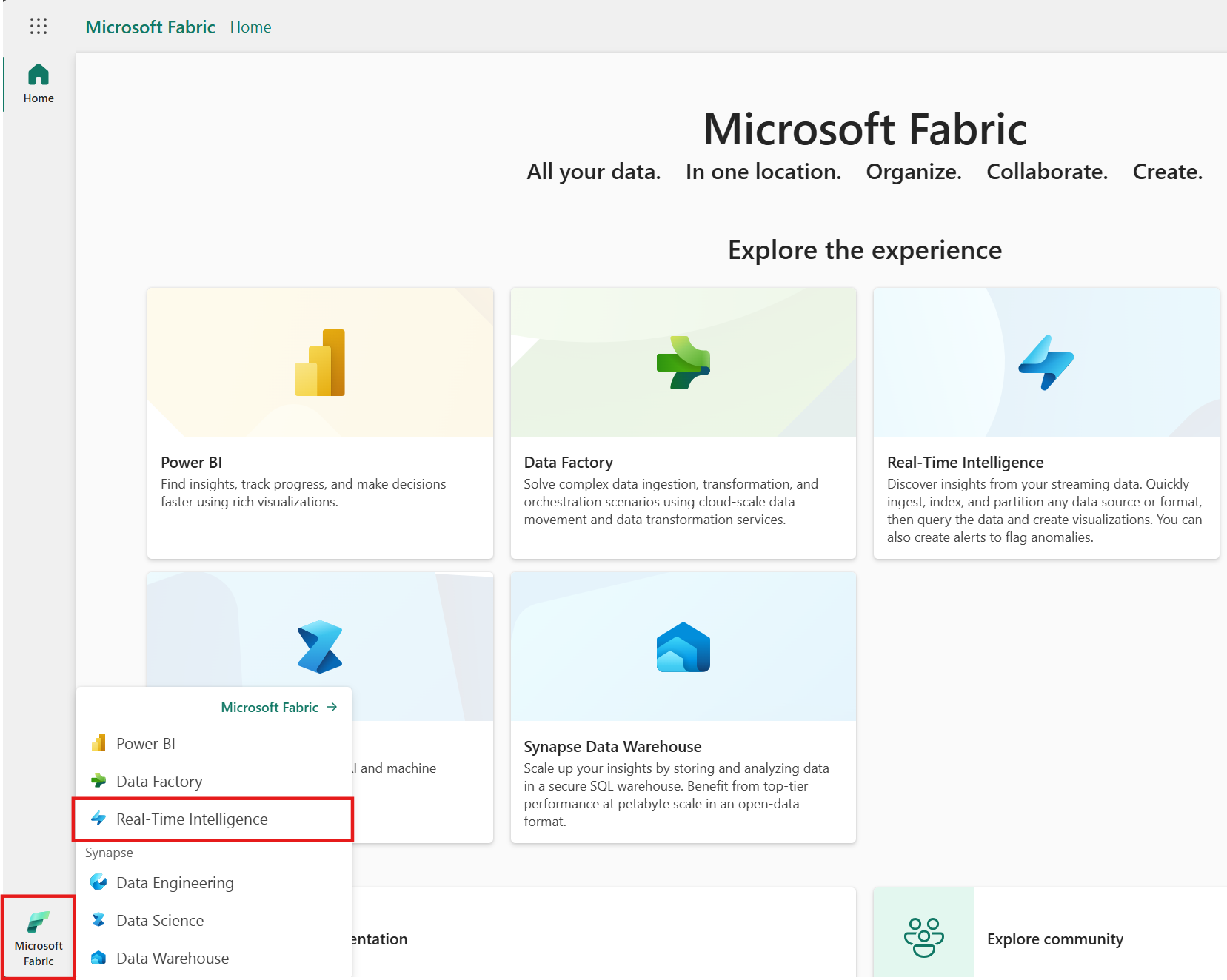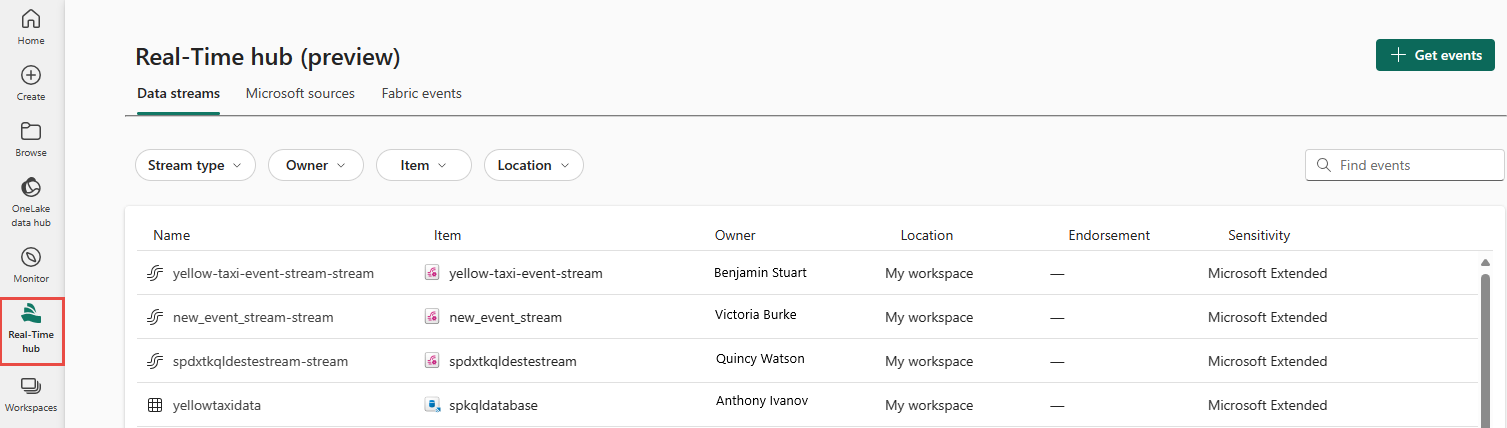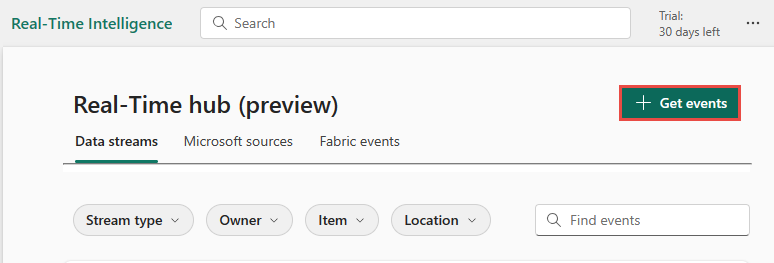Skaff deg hendelser for stoffarbeidsområdeelement i sanntidshub (forhåndsversjon)
Denne artikkelen beskriver hvordan du får elementhendelser for fabric-arbeidsområdet som en hendelsesstrøm i Fabric Real-Time Hub.
Merk
Sanntidshuben er for øyeblikket i forhåndsversjon.
Hendelser for stoffarbeidsområdeelementer er diskrete Fabric-hendelser som oppstår når endringer gjøres i Fabric Workspace. Disse endringene omfatter oppretting, oppdatering eller sletting av et stoffelement.
Med Fabric-hendelsesstrømmer kan du fange opp disse Fabric-arbeidsområdehendelsene, transformere dem og rute dem til ulike destinasjoner i Fabric for videre analyse. Denne sømløse integreringen av fabric workspace-hendelser i Fabric-hendelsesstrømmer gir deg større fleksibilitet til å overvåke og analysere aktiviteter i Fabric-arbeidsområdet.
Her er de støttede stoffarbeidsområdehendelsene:
- Microsoft.Fabric.ItemCreateSucceeded
- Microsoft.Fabric.ItemCreateFailed
- Microsoft.Fabric.ItemUpdateSucceeded
- Microsoft.Fabric.ItemUpdateFailed
- Microsoft.Fabric.ItemDeleteSucceeded
- Microsoft.Fabric.ItemDeleteFailed
- Microsoft.Fabric.ItemReadSucceeded
- Microsoft.Fabric.ItemReadFailed
Merk
Bruk av Stoff-hendelser via eventstream eller Data Activator støttes ikke hvis kapasitetsområdet for hendelsesstrømmen eller dataaktivatoren er i følgende områder: Tyskland, Vest-Sentralt, USA, Usa, Vest-USA2, Vest-USA3, Vest-India.
Forutsetning
- Få tilgang til Fabric Premium-arbeidsområdet med bidragsyter - eller høyere tillatelser.
- Et stoffarbeidsområde med hendelser du vil spore.
Opprette strømmer for elementhendelser for fabric-arbeidsområdet
Du kan opprette strømmer for fabric workspace-elementhendelser i Sanntidshub ved hjelp av én av måtene:
Start Get events-opplevelsen
Bytt til sanntidsintelligensopplevelsen i Microsoft Fabric. Velg Microsoft Fabric i venstre navigasjonsfelt, og velg Sanntidsintelligens.
Velg Sanntidshub i venstre navigasjonsfelt.
Velg + Hent hendelser øverst til høyre på siden på hubsiden i sanntid.
Bruk nå instruksjoner fra delen Konfigurer og opprett en hendelsesstrøm .
Stoffhendelser-fanen
Bytt til Stoffhendelser-fanen i sanntidshuben.
Flytt musen over elementhendelser for Fabric-arbeidsområdet, og velg Opprett strøm-koblingen , eller velg ... (ellipse) og velg deretter Opprett strøm.
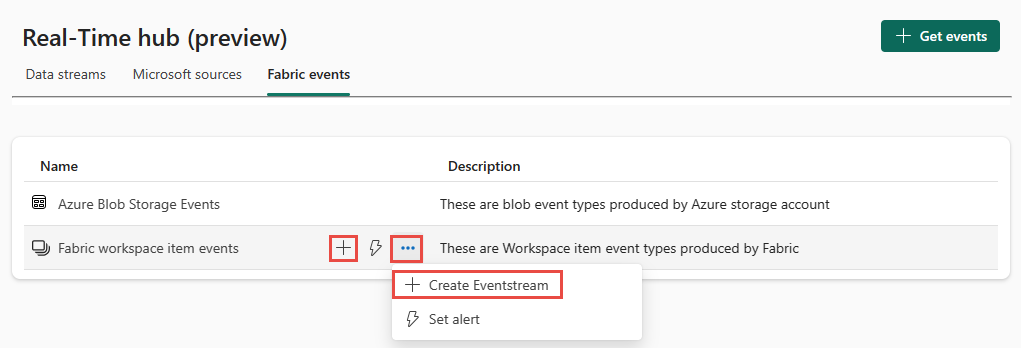
Bruk nå instruksjoner fra delen Konfigurer og opprett en eventstream , men hopp over det første trinnet for å bruke Hent hendelser-siden .
Konfigurere og opprette en hendelsesstrøm
Velg Elementhendelser for Fabric Workspace på Hent hendelser-siden.
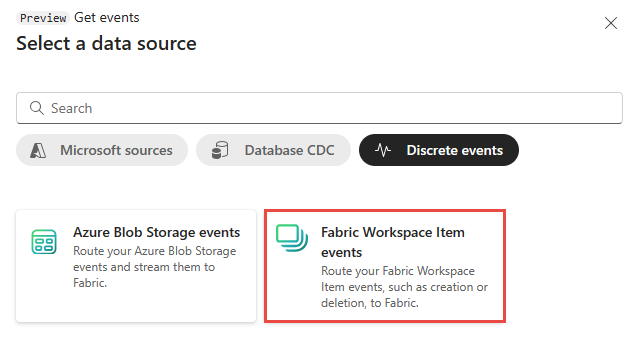
Velg hendelsestypene du vil overvåke, på Koble til-siden for hendelsestyper.
Dette trinnet er valgfritt. Hvis du vil se skjemaene for hendelsestyper, velger du Vis valgte hendelsestypeskjemaer.
Bekreft at Etter arbeidsområde er valgt for Hendelseskilde.
Velg arbeidsområdet du vil motta hendelsene for, for Arbeidsområde.
Følg disse trinnene i delen Detaljer for Stream.
- Velg arbeidsområdet der du vil lagre hendelsesstrømmen.
- Skriv inn et navn for hendelsesstrømmen. Stream-navnet genereres automatisk for deg.
Velg deretter Neste nederst på siden.
Gå gjennom og opprett side, se gjennom innstillinger, og velg Opprett kilde.
Når veiviseren lykkes med å opprette en strøm, ser du en kobling for å åpne hendelsesstrømmen og lukke veiviseren.
Vis strøm på Datastrømmer-fanen
Relatert innhold
Hvis du vil lære mer om hvordan du bruker datastrømmer, kan du se følgende artikler:
Tilbakemeldinger
Kommer snart: Gjennom 2024 faser vi ut GitHub Issues som tilbakemeldingsmekanisme for innhold, og erstatter det med et nytt system for tilbakemeldinger. Hvis du vil ha mer informasjon, kan du se: https://aka.ms/ContentUserFeedback.
Send inn og vis tilbakemelding for